Freegate antaa pääsyn estettyihin verkkosivustoihin optimaalisella nopeudella
Internetin sensuurista tulee yhä vakavampi aihe joka päivä. Voit lukea monilla foorumeilla ihmisiä, jotka keskustelevat Internet-sensuuria koskevista laskuista, kuten PIPA ja SOPA, jonka tarkoituksena on poistaa käyttäjien Internet-vapaus ottamalla käyttöön sensuuri ja yksityisyyden suoja lait. Paitsi tätä, joitain verkkosivustoja ei tarjota tietyillä alueilla. Sama pätee joihinkin YouTube-isännöimiin videoihin. Joskus napsauttaessasi YouTube-videolinkkiä, tervehdit viestin, että valittu video ei ole käytettävissä alueellasi. Nykyään meillä on kannettava sensuurin vastainen sovellus nimeltään Freegate, jonka avulla pääset omalla alueellasi estettyihin verkkosivustoihin. Vaikka suurin osa VPN-sovelluksista vaikuttaa selausnopeuteen, Freegate tarjoaa yhtä nopean yhteyden verkkosivustoihin, jotka eivät ole käytettävissä maassasi, kuin mitä saat paikallisille verkkotunnuksille. Lisäksi, jos joku yrittää päästä sivulle, joka sisältää aikuisille tarkoitettua materiaalia, Freegate havaitsee aikuisille tarkoitetun aineiston, kieltää käyttäjän pyynnön eikä salli niiden kulkua. Jatka lukemista saadaksesi lisätietoja Freegatesta.
Tuotesivun mukaan Freegate toimii napsauttamalla sensuurin vastaista selkärankaa. Aina kun käytät välityspalvelinohjelmistoa, kaikki estettyihin verkkosivustoihin pääsee, koska IP-osoitteesi on väärentänyt ohjelman avulla huijata palvelinta uskomaan, että verkkosivustoon pääsee toisesta (yleensä sallittu) alue.
Kun käynnistät sovelluksen ensimmäistä kertaa, ilmainen välityspalvelimen hallinta -valintaikkuna avautuu. Sen avulla voit luoda luetteloja verkkosivustoista, jotka yhdistävät Freegaten kautta. Periaatteessa on käytettävissä kolme tilaa luetteloiden käsittelemiseksi. Ensimmäisen moodin nimi on Kaikki sivustot käyvät Freegate-välityspalvelimen kautta, ja kuten nimestä voi päätellä, tämän vaihtoehdon valitseminen saa kaiken Internet-liikenteen kulkemaan Freegate-palvelimen kautta. Toinen vaihtoehto antaa sinun lisätä verkkosivustoja luetteloon, ja jopa sovelluksen ollessa käynnissä, näihin verkkosivustoihin luodaan suora yhteys sen sijaan, että reitittäisit sitä Freegate-välityspalvelimen kautta. On myös toinen luettelo, jonka avulla voit määrittää verkkosivut, jotka käyvät läpi Freegate-välityspalvelimen, riippumatta siitä, onko ne lisätty yllä olevaan suoraan luetteloon. Kolmannen vaihtoehdon avulla voit määrittää vain ne verkkosivustot, joihin haluat käyttää Freegaten kautta. Se tarkoittaa, että kaikkiin muihin verkkotunnuksiin, joita ei ole tässä luettelossa, pääsee suoraan. Napsauta OK, kun kaikki asetukset on tehty.
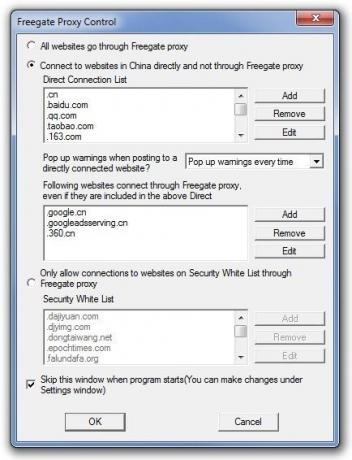
Pääliitäntä avautuu, kun kaikki asetukset on määritetty. Välilehtiä on neljä, nimittäin Palvelin, Tila, Tunneli ja Asetukset. server -välilehti tarjoaa sinulle reaaliaikaisen näkymän yhteyksien vakaudesta Freegaten tarjoamien välityspalvelimien kanssa. Voit kytkeä välityspalvelintilan päälle ja pois päältä Tila välilehti, alla tunneli voit vaihtaa A-tunnelin ja F-tunnelin välillä ja vaihtaa tiloja välillä Välityspalvelintila ja Klassinen tila.

asetukset -välilehdessä voit määrittää sovelluksen erilaisia näkökohtia, kuten Poista IE-historia, kun ohjelma poistuu, Ohita välityspalvelimen asetukset -ikkuna, kun ohjelma käynnistyy, Älä aseta IE-välityspalvelinta jne.
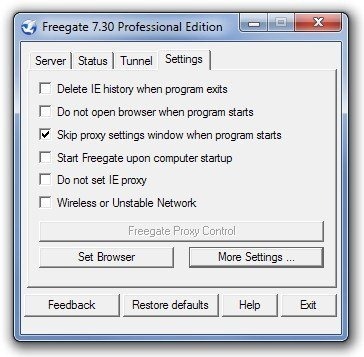
Klikkaus Lisää asetuksia määrittääksesi edistyneet ohjelman parametrit. Voit muuttaa sovelluksen oletuskäynnistyskäyttäytymistä, päivittää asetuksia ja määrittää pikanäppäimen näyttääksesi Freegate. Sen avulla voit myös poistaa tietyt IE-komponentit, kuten Poista IE Java -toiminto käytöstä, Poista IE ActiveX käytöstä.

Freegate on kannettava sovellus, joka toimii sekä Windows XP: n, Windows Vistan, Windows 7: n että Windows 8: n 32- ja 64-bittisissä versioissa.
Lataa Freegate
Haku
Uusimmat Viestit
Etäkäyttö ja jaa USB verkon tai Internetin kautta
Jos haluat jakaa USB-aseman LAN-verkon kautta tai haluat käyttää si...
Tarkkaile FTP-palvelimen muutoksia FTP Guard -sovelluksella
FTP-vartija on FTP-palvelimen valvontasovellus, joka on kehitetty p...
Mikä on Cloud Antivirus - Panda Cloud Antivirus -ohjelman katsaus [Screenshots]
Mikä on Cloud AntiVirusToisin kuin perinteiset virustentorjuntaohje...



![Mikä on Cloud Antivirus - Panda Cloud Antivirus -ohjelman katsaus [Screenshots]](/f/89ea6049577b20a8b2305d6eb4ec487b.jpg?width=680&height=100)